Bemühen Sie sich, Ihre Xbox-App häufig zu aktualisieren, um dieses Problem zu vermeiden
- Die Xbox-App funktioniert mit Windows 11 und ermöglicht den Zugriff auf Ihre Lieblingsspiele.
- Die Xbox-App kann unter Windows 11 nicht geöffnet werden, wenn Ihr PC die Systemanforderungen nicht erfüllt.
- Durch einen Neustart der Xbox-Dienste und Gaming-Dienste kann das Problem behoben werden.
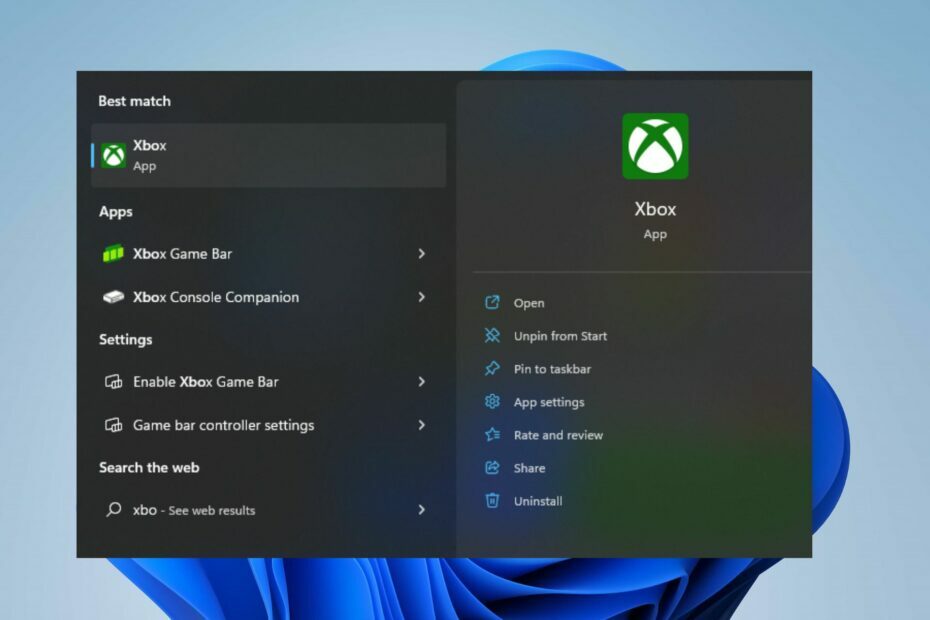
XINSTALLIEREN SIE, INDEM SIE AUF DIE DOWNLOAD-DATEI KLICKEN
Dieses Tool repariert häufige Computerfehler, indem es die problematischen Systemdateien durch die ursprünglichen Arbeitsversionen ersetzt. Es hält Sie auch von Systemfehlern und BSoDs fern und repariert Schäden, die durch Malware und Viren verursacht wurden. Beheben Sie PC-Probleme und entfernen Sie Virenschäden jetzt in 3 einfachen Schritten:
- Laden Sie Fortect herunter und installieren Sie es auf Ihrem PC.
- Starten Sie das Tool und Beginnen Sie mit dem Scannen um defekte Dateien zu finden, die die Probleme verursachen.
- Klicken Sie mit der rechten Maustaste auf Reparatur starten um Probleme zu beheben, die die Sicherheit und Leistung Ihres Computers beeinträchtigen.
- Fortect wurde heruntergeladen von 0 Leser in diesem Monat.
Xbox ist eine beliebte Konsole auf dem Markt und es gibt sie schon seit langer Zeit. Die Einführung der Xbox-App für Windows macht die Spiele für Benutzer zugänglicher, die keine Konsole haben. Einige unserer Leser beschweren sich jedoch darüber, dass die Xbox-App unter Windows 11 abstürzt.
Funktioniert die Xbox-App mit Windows 11?
Der Die Xbox-App unterstützt und funktioniert mit Windows, wodurch Ihr PC in eine Xbox One-Konsole verwandelt wird, über die Sie auf Ihre Spiele zugreifen können. Es bietet dieselbe Funktionalität und Spielqualität wie die Verwendung der Xbox-Konsole.
Darüber hinaus bietet die Verwendung der Xbox-App unter Windows 11 einige Vorteile. Es ermöglicht Spielern den Zugriff auf den PC Game Pass auf ihren PCs. Außerdem können Sie Ihren PC mit der Xbox Game Bar freigeben, erfassen und steuern.
Außerdem die Xbox-App unter Windows ermöglicht es Ihnen, Spiele auf Ihrem PC zu starten und mit Ihrem bevorzugten Xbox-Zubehör zu spielen. Die Xbox-App funktioniert also mit Windows 11.
Warum stürzt meine Xbox-App unter Windows 11 ab?
Mehrere Faktoren können dazu führen, dass die Xbox-App unter Windows 11 abstürzt. Einige sind:
- Probleme mit den Systemanforderungen – Die Xbox-App hat Systemanforderungen wie jede andere. So können Sie das erleben Xbox-App stürzt ab wenn Ihr PC die Systemanforderungen nicht erfüllt.
- Beschädigte Xbox-App auf Ihrem PC – Wenn die auf Ihrem PC installierte Xbox-App nicht beschädigt oder kompromittiert ist, kann dies dazu führen, dass sie abstürzt oder sich auf Ihrem PC nicht öffnet.
- Veraltete Xbox-App – Microsoft veröffentlicht Updates, um die verursachenden Fehler zu beheben Probleme in der Xbox-App frühere Versionen und verbessern ihre Leistung. Wenn Sie die Xbox-App unter Windows 11 nicht aktualisieren, kann dies zu einigen Problemen führen.
Die Ursachen dafür, dass die Xbox-App unter Windows 11 abstürzt oder nicht ausgeführt wird, können jedoch auf verschiedenen PCs variieren. Nichtsdestotrotz führen wir Sie durch einige wesentliche Korrekturen.
So beheben Sie, dass die Xbox-App unter Windows 11 abstürzt oder nicht geöffnet wird
Führen Sie die folgenden vorläufigen Überprüfungen durch, bevor Sie erweiterte Schritte zur Fehlerbehebung versuchen:
- Stellen Sie sicher, dass Ihr PC die Systemanforderungen erfüllt:
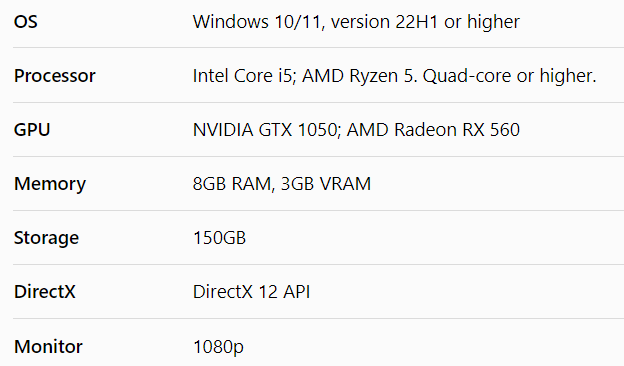
- Netzwerküberlastung beheben auf Ihrem PC.
- Deaktivieren Sie Hintergrund-Apps auf Ihrem Computer läuft.
- Starten Sie Windows im abgesicherten Modus neu und überprüfen Sie, ob der Absturz weiterhin besteht.
- Installieren Sie die neuesten Windows 11-Updates.
Wenn diese vorbereitenden Schritte Ihnen nicht geholfen haben, das Problem zu beheben, versuchen Sie die folgenden Lösungen.
1. Starten Sie die Xbox-Dienste und Gaming-Dienste neu
- Klicken Sie mit der linken Maustaste auf die Start Taste, tippen Dienstleistungen, und klicken Sie dann auf Offen.
- Suchen Sie die Glücksspieldienste, klicken Sie mit der rechten Maustaste darauf und wählen Sie sie aus Neu starten aus der Dropdown-Liste.
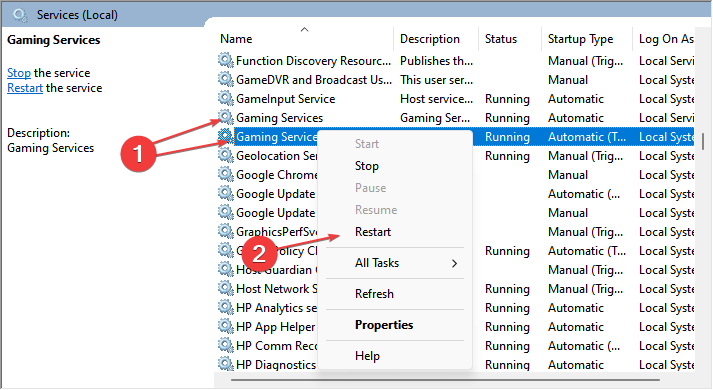
- Suchen Sie alle Xbox-Dienste in der Liste, klicken Sie mit der rechten Maustaste darauf und wählen Sie sie aus Neu starten aus der Dropdown-Liste.
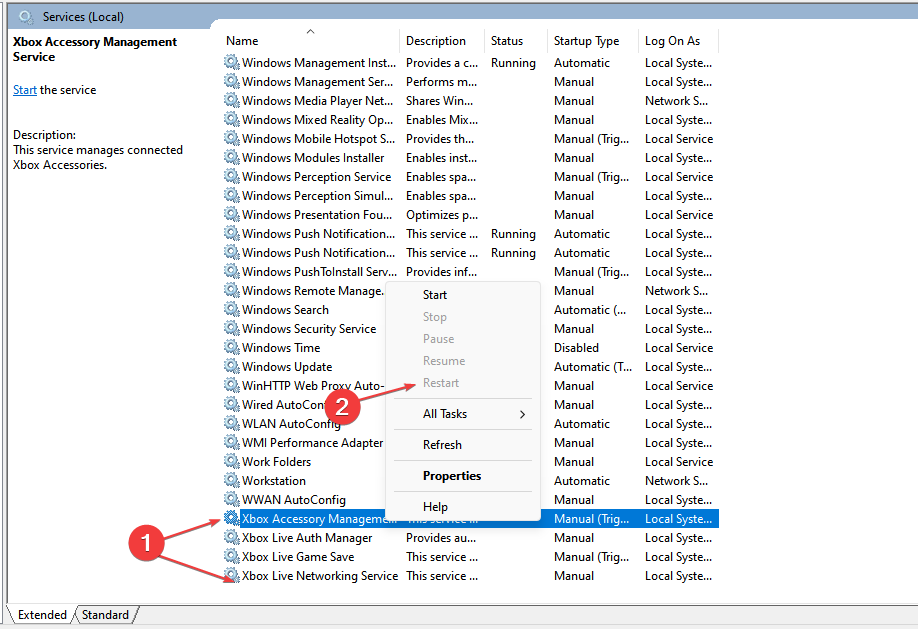
Durch das Neustarten von Xbox-Diensten und Gaming-Diensten auf Ihrem PC werden alle Aktivitäten behoben, die seine Prozesse behindern. Lesen Sie, wie Sie die herunterladen Xbox-Gaming-Services-App auf Ihrem PC.
2. Führen Sie die Windows Store-Problembehandlung aus
- Drücken Sie Windows + ICH Taste zum Starten der Windows-Einstellungen App.
- Klicke auf System und auswählen Fehlerbehebung.
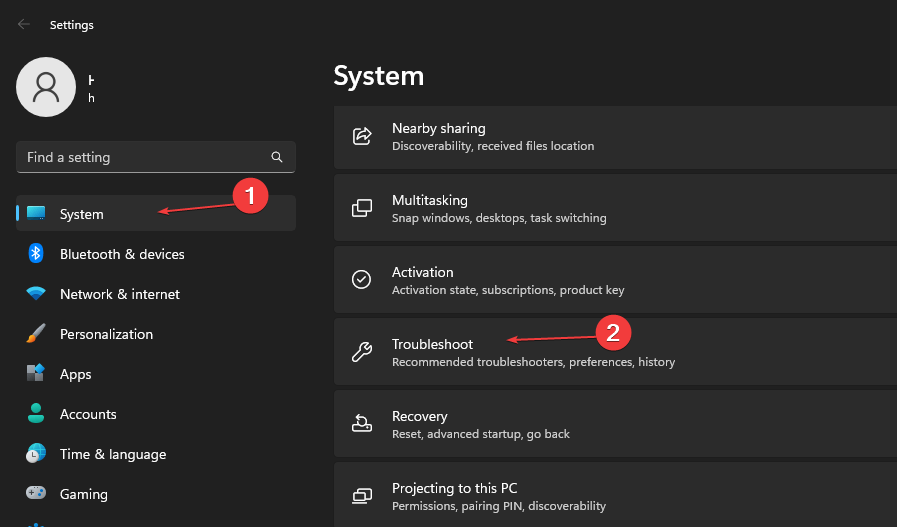
- Wählen Andere Fehlerbehebungen.

- Suchen Sie die Windows Store-Apps und klicken Sie auf die Laufen Knopf daneben.
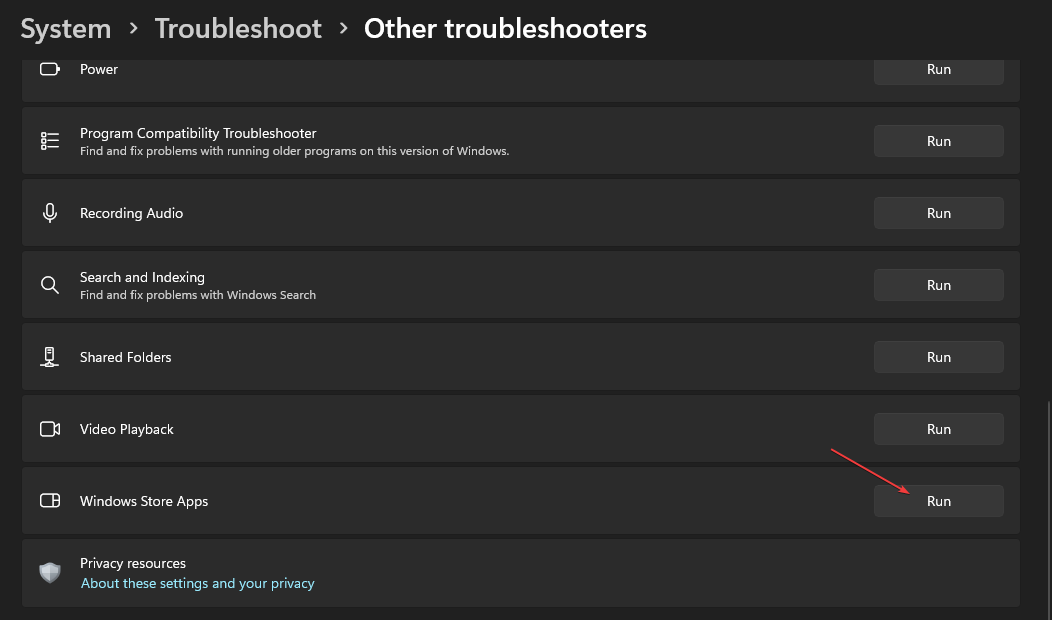
- Starten Sie anschließend die Xbox-App und prüfen Sie, ob sie ordnungsgemäß funktioniert.
Die Problembehandlung für Windows-Apps wird behoben Probleme mit Windows Store-Apps wodurch die Xbox-App abstürzt.
- Xbox Remote Play hat knisterndes Audio: 5 Möglichkeiten, es zu reparieren
- C- und D-Laufwerk in Windows 11 zusammenführen: So geht's in 3 Schritten
- So stellen Sie gelöschte Haftnotizen unter Windows 11 wieder her
3. Aktualisieren Sie die Xbox-App
- Klicken Sie mit der linken Maustaste auf die Start Taste, tippen Microsoft-Shop und klicken Offen.
- Klicke auf Bibliothek in der linken unteren Ecke und wählen Sie dann aus Updates bekommen.
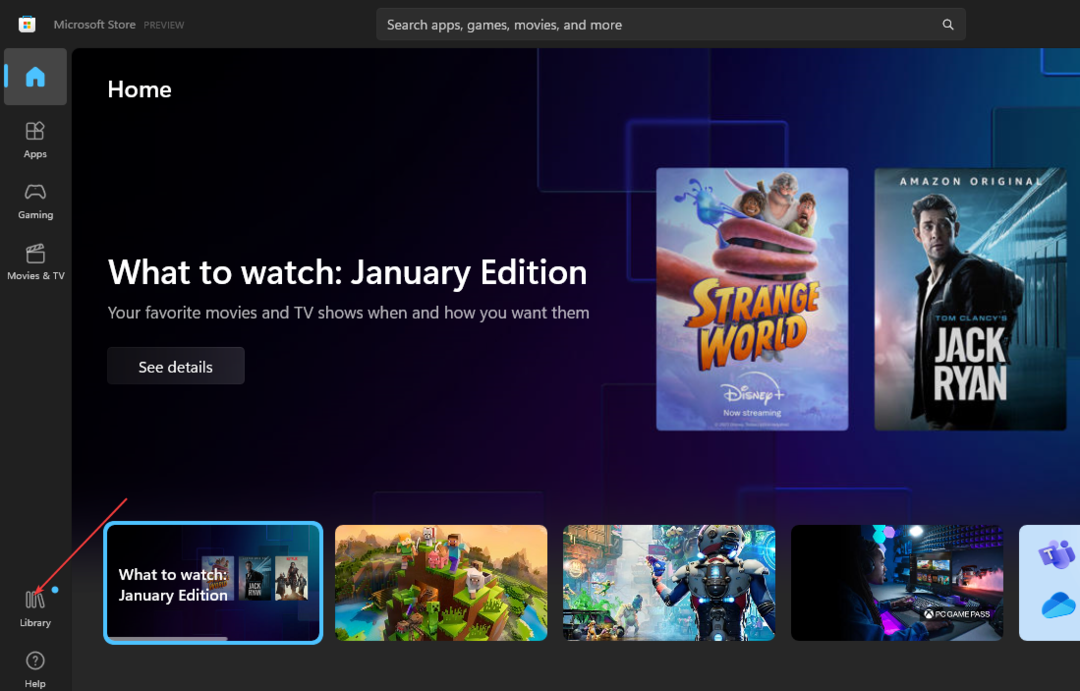
- Überprüfen Sie, ob ein Update verfügbar ist, laden Sie das Update herunter und installieren Sie es.
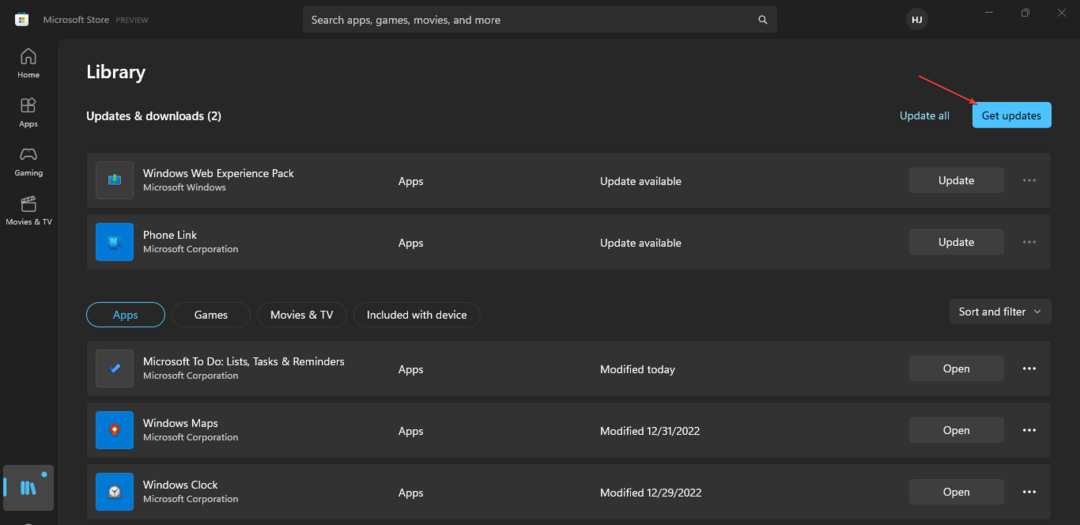
- Starten Sie die neu Xbox-App auf Ihrem PC, um zu überprüfen, ob es geöffnet oder gestartet wird.
Beim Aktualisieren der Xbox-App werden die Patches und Updates installiert, die zum Beheben von Fehlern und Verbessern der Funktionalität erforderlich sind.
Außerdem erleben einige Benutzer die Xbox-App startet keine Spiele in Windows 11 aus irgendeinem Grund.
Lesen über Beheben von Windows, das keine Verbindung zum Aktualisierungsdienst herstellt wenn der Fehler auf Ihrem PC auftritt.
Außerdem haben wir eine detaillierte Anleitung, was zu tun ist, wenn Sie kann unter Windows 10/11 keine Nachrichten senden Xbox-App oder Xbox One.
Abschließend prüfen So beheben Sie, dass die Xbox-App nicht heruntergeladen oder installiert wird auf Windows 11.
Wenn Sie weitere Fragen oder Fragen und Vorschläge zu diesem Leitfaden haben, hinterlassen Sie diese bitte im Kommentarbereich.
Haben Sie immer noch Probleme?
GESPONSERT
Wenn die obigen Vorschläge Ihr Problem nicht gelöst haben, kann Ihr Computer schwerwiegendere Windows-Probleme haben. Wir empfehlen die Wahl einer All-in-One-Lösung wie z Festung um Probleme effizient zu beheben. Klicken Sie nach der Installation einfach auf die Anzeigen & Korrigieren Taste und dann drücken Reparatur starten.


